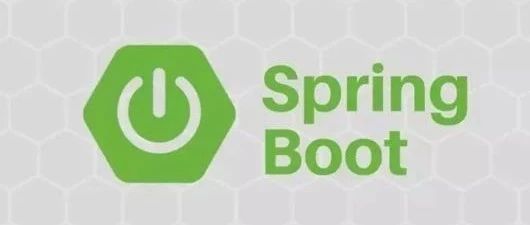
大家好,我是小李,一名热爱编程的技术宅。最近在项目中遇到了一个棘手的问题:如何让我们的系统支持Word文档的在线编辑和保存?经过一番调研,我发现了一个非常强大的工具——ONLYOFFICE,并且成功将其集成到我们的SpringBoot项目中。今天就来分享一下我的实战经验。
一、为什么选择ONLYOFFICE?
在寻找解决方案的过程中,我对比了多个开源和商业的文档编辑工具,最终选择了ONLYOFFICE。原因有以下几点:
- 功能强大:ONLYOFFICE不仅支持Word文档的编辑,还支持Excel表格和PPT演示文稿的在线编辑,满足了我们项目中的多种需求。
- 兼容性好:它能够完美地处理DOCX、XLSX、PPTX等常见格式,并且可以将XML文件转换为这些格式,方便用户查看和编辑。
- 易于集成:ONLYOFFICE提供了详细的API文档和丰富的示例代码,使得集成过程变得简单而高效。
- 社区活跃:作为一款开源项目,ONLYOFFICE拥有庞大的开发者社区,遇到问题时可以迅速获得帮助。
二、SpringBoot集成ONLYOFFICE的步骤
接下来,我将详细介绍如何在SpringBoot项目中集成ONLYOFFICE,实现Word文档的在线编辑和保存。
1. 准备工作
首先,我们需要下载并安装ONLYOFFICE Document Server。官方提供了多种安装方式,包括Docker、虚拟机镜像等。为了方便部署,我选择了Docker的方式。具体步骤如下:
docker pull onlyoffice/documentserver
docker run -i -t -d -p 80:80 --name onlyoffice-document-server onlyoffice/documentserver安装完成后,访问http://localhost,即可看到ONLYOFFICE的管理界面。
2. 配置SpringBoot项目
接下来,在SpringBoot项目中引入ONLYOFFICE的依赖。我们需要添加两个依赖项:一个是用于与ONLYOFFICE进行通信的Java SDK,另一个是用于处理文件上传和下载的Spring Web模块。
<dependency>
<groupId>com.onlyoffice</groupId>
<artifactId>java-sdk</artifactId>
<version>7.3.0</version>
</dependency>
<dependency>
<groupId>org.springframework.boot</groupId>
<artifactId>spring-boot-starter-web</artifactId>
</dependency>配置完成后,我们需要创建一个控制器类,用于处理文档的上传、编辑和保存请求。以下是示例代码:
@RestController
@RequestMapping("/document")
public class DocumentController {
private final DocumentService documentService;
@Autowired
public DocumentController(DocumentService documentService) {
this.documentService = documentService;
}
@PostMapping("/upload")
public ResponseEntity<String> uploadDocument(@RequestParam("file") MultipartFile file) {
try {
String fileId = documentService.uploadDocument(file);
return ResponseEntity.ok().body("File uploaded successfully. ID: " + fileId);
} catch (Exception e) {
return ResponseEntity.status(HttpStatus.INTERNAL_SERVER_ERROR).body(e.getMessage());
}
}
@GetMapping("/edit/{id}")
public ResponseEntity<String> editDocument(@PathVariable String id) {
try {
String editUrl = documentService.getEditUrl(id);
return ResponseEntity.ok().body(editUrl);
} catch (Exception e) {
return ResponseEntity.status(HttpStatus.INTERNAL_SERVER_ERROR).body(e.getMessage());
}
}
@PostMapping("/save/{id}")
public ResponseEntity<String> saveDocument(@PathVariable String id, @RequestBody DocumentData data) {
try {
documentService.saveDocument(id, data);
return ResponseEntity.ok().body("Document saved successfully.");
} catch (Exception e) {
return ResponseEntity.status(HttpStatus.INTERNAL_SERVER_ERROR).body(e.getMessage());
}
}
}3. 实现文件上传、编辑和保存功能
在控制器类中,我们定义了三个主要的功能:文件上传、文档编辑和文档保存。接下来,我们需要实现这些功能的具体逻辑。以下是DocumentService类的部分代码:
@Service
public class DocumentService {
private final OnlyOfficeClient onlyOfficeClient;
@Autowired
public DocumentService(OnlyOfficeClient onlyOfficeClient) {
this.onlyOfficeClient = onlyOfficeClient;
}
public String uploadDocument(MultipartFile file) throws IOException {
// 将文件保存到本地或云存储
String filePath = saveFileLocally(file);
// 创建ONLYOFFICE文档信息
DocumentInfo documentInfo = new DocumentInfo();
documentInfo.setTitle(file.getOriginalFilename());
documentInfo.setUrl(filePath);
// 上传到ONLYOFFICE服务器
return onlyOfficeClient.uploadDocument(documentInfo);
}
public String getEditUrl(String id) {
// 获取ONLYOFFICE编辑页面的URL
return onlyOfficeClient.getEditUrl(id);
}
public void saveDocument(String id, DocumentData data) throws IOException {
// 从ONLYOFFICE服务器下载编辑后的文件
byte[] editedFile = onlyOfficeClient.downloadDocument(id);
// 保存到本地或云存储
saveFileLocally(editedFile, data.getTitle());
}
}三、遇到的挑战与解决方案
在集成过程中,我也遇到了一些挑战。首先是文件上传的性能问题。由于我们的系统需要处理大量的文档上传请求,因此必须优化文件上传的速度。为此,我采用了多线程和异步处理的方式来提高效率。其次,文档保存时可能会出现版本冲突的问题。为了解决这个问题,我们在保存文档之前会先检查是否有其他用户正在编辑同一份文档,如果有,则提示用户等待或强制保存。
四、总结与展望
通过这次项目实践,我深刻体会到了ONLYOFFICE的强大功能和易用性。它不仅帮助我们实现了Word文档的在线编辑和保存,还大大提高了系统的用户体验。未来,我计划进一步探索ONLYOFFICE的其他功能,例如实时协作、权限控制等,为我们的项目带来更多创新点。
如果你也对SpringBoot集成ONLYOFFICE感兴趣,不妨动手试试看吧!相信你一定会爱上这个强大的工具。如果有任何问题,欢迎在评论区留言交流。


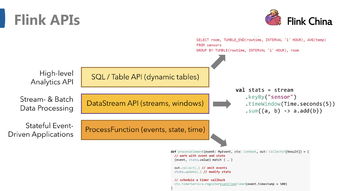
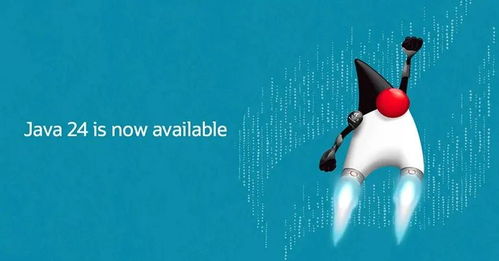
发表评论 取消回复